项目规划进度甘特图
项目进度图-甘特图(Gantt图)全攻略

甘特图(Gantt chart)是在20世纪初由亨利.甘特发明的,它可以让使用者清晰直观地知道哪些任务在什么时间段完成,哪些是已完成工作量,哪里是未完成工作量。
下面我们就结合一个具体例子来看一下它的制作过程:1.首先准备数据,作为项目前期规划一定会有类似下表样的数据,本例A1至E14单元数据为手工录入注*:本表数据,纯属虚构,如有雷同,不胜荣兴!2. 在G列与H列制作已完工和未完工天数, 其中:G2的公式为:=IF(C$16>=E2,D2,IF(C$16>C2,C$16-C2,0)), 复制从G2到G14H2的公式为:=IF(C$16<=C2,D2,IF(C$16<E2,E2-C$16+1,0)), 复制从H2到H143. 继续加数据,B16到C18为手工输入。
D16、D17、D18分别等于C16、C17、C18。
然后将D16:D18单元格格式由日期改成数值型。
至于为什么需要做这部分数据,后文有述。
目前只需要知道EXCEL的日期数据,从本质上来讲就是一个整数。
4. 开始作图。
首先同时选择B1到C14 和 G1到H14 两个区域。
注意数据区域的选择是,先选中B1到C14,然后按住Ctrl键不放,再选择G1到H1。
5. 然后,单击工具栏上的图表向导,选择“条形图” 中的“堆积条形图”,然后直接点完成。
6. 如果您操作正确的话,出来的图应该是下面这个样子。
在右侧的“图列”上按鼠标右键,选“清除”,同时将图表区拉长拉宽一些,因为这个图可能会有些大。
7. 拖动图表大小差不多是从19行到42行,从A列到P列(行高和列宽为默认),这里顺便提一下图表上的一些元素名称,下文会经常用到。
8. 在图表区上按鼠标右键--> 图表区格式 --> 在"字体"页选字号为9--> 去除自动缩放前的钩选--> 确定9. 绘图区域内,选中蓝色的数据系列 --> 右键 --> 数据系列格式10. 在"图案" 页上--> "边框" 处选择无-->"内部"处,选择无--> 然后,选择"选项" 页11. 在 "选项" 页面上--> “分类间距处”输入10 -->确定12.选中X轴 --> 鼠标右键 -->选坐标轴格式13. 在"刻度"页上--> 最小值设成40725, 最大值设成40776, 主要刻度单位设成2 --> 选择"数字"页--> 日期处选择短日期(如图)14. 在绘图区上按鼠标右键 --> 绘图区格式--> "区域" 下选一个浅色做绘较区背景 (如图) --> 确定15.选择网格线 --> 鼠标右键 --> 网格线格式 --> 选择灰色25% --> 确定16. 在图表区上按鼠标右键 --> 选择数据源 --> 窗口上的“系列“处点 "添加" 按钮, 添加出"系列4" --> 确定17. 在绘图区选中,系列4的数据系列 --> 鼠标右键 --> 图表类型 --> XY散点图 --> 散点图 --> 完成18. 在绘图区选中系列4 --> 鼠标右键 --> 数据源 --> "X值(X)"处选择C16 --> 确定19. 此刻图表上会生成副X轴, 副Y轴20. 选中副X轴 --> 鼠标右键 --> 坐标轴格式--> 在"刻度"页上 -->最小值设成40725, 最大值设成40776, 主要刻度单位设成2 --> 确定21. 选中副Y轴 --> 鼠标右键 --> 坐标轴格式--> 在"刻度"页上 -->最小值设成0, 最大值设成1 --> 确定22. 以上两步目的是使主副坐标轴刻度一致, 完成后如下图所示23. 选择中系列4--> 鼠标右键--> 数据系列格式--> 误差线Y--> 负偏差--> 自定义 "-"处输入 1 --> 选择数据标志页--> 钩选X值 --> 确定24. 选中刚刚加入的误差线 --> 鼠标右键 --> 误差线格式 --> "图案"页上颜色选红, 粗细选倒数第二粗, 刻度线标志选右侧第二个 --> 确定25. 完成后,效果如下图所示数据标志2011-7-17,没边框?,没填充颜色?您自己在右键的格式设置里设定一下嘛~~26. 选中绘图区"已完工"系列(紫色那只) --> 鼠标右键 --> 数据系列格式--> 数据标志 --> 钩选“类别名称”-->确定再次选中,刚加的已完工数据系列的数据标志 --> 鼠标右键 --> 数据标志格式--> 对齐-->标签位置-->数据标签内-->确定,如果一切顺利的话完成效果,如下图所示:27. 选中主Y轴 --> 鼠标右键 --> 在"图案"页上, 全部选中无(如下图所示位置)--> 在"刻度"页上, 钩选 "分类次序反转" -->确定28. 同理分别选中副Y轴, 副X轴-->鼠标右键 --> 坐标轴格式的“图案”页面上全部选中无 --> 确定-->清除副Y,副X轴显示完成后效果如下图所示29. 最后, 稍稍美化一下数据系列的填充颜色, 在图表选项里,给图表加个标题. 完成效果如下:30. 至此,整个甘特图制作过程结束。
项目管理方法-甘特图

甘特图(Gantt Chart)
甘特图(Gantt Chart)也叫横道图等,它是以亨利·L·甘特先生的名字命名的,是在第一次世界大战时开始使用的两维图表。
它的横轴表示时间,纵轴表示要执行的任务,线条表示在整个项目周期上各项任务的计划的开始时间和结束时间。
甘特图直观地显示了项目的任务划分和进度安排。
甘特图做好后,工作过程就有了参照物,你就可以知道在不同的阶段你应该干什么,完成到什么进度。
甘特图纵轴就是WBS中的工作包。
项目开发周期就是甘特图横轴的长度,确定项目开发周期有两种途径:其一是开发小组根据提供产品的最后期限从后往前安排时间;其二是项目开发组织根据项目和资源情况制定项目开发的初步计划和交付产品的日期。
大多数场合遇到的都是比较被动的第一种方式。
图表2
图表2是嵌入式系统的开发项目的甘特图,由图可知该项目的周期为一个月,确定了项目的开发周期,还要将开发任务进行划分,从而生成WBS中的工作包。
值得注意的是,有些任务之间是有制约关系的,也就是说有的任务必须在其它某项任务或者某几项任务完成以后才能进行。
图中纵向的箭头就是表现了这种制约关系。
具体各项任务的时间长度由任务难度、任务人手等因素决定。
在甘特图定稿以前,一般需要项目管理人员和各项任务的执行者沟通、确认时间安
排,了解任务执行者的想法和困难。
最后任务完成的时间是项目管理人员和任务执行人员双方达成的一致结果,一经确定,必须严格按计划执行。
在甘特图完成以后,将它分发到项目组各个成员手中,这样每个成员可以整体上把握整个项目的流程安排,以及每个阶段的时效性。
项目进度计划甘特图(详细模版)
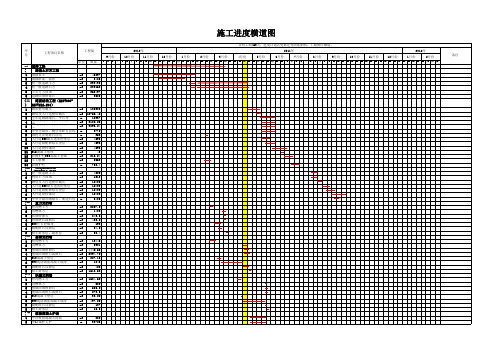
5C30钢筋混凝土承台m3310.56C40钢筋混凝土盖梁m3209.57C30钢筋混凝土台帽m366.78C40钢筋混凝土墩柱m385.099C25片石混凝土台身m31488.5610C25片石混凝土基础m3905.1611C50主梁板钢筋砼m32680.612C30混凝土防撞护栏m353.7614C40混凝土抗震挡块、垫石、楔块m3 4.815铺装层m2360016C30混凝土桥头搭板m384.1617C20砼搭板垫层m315.218搭板水泥稳定碎石基层 20cm m2280.5519防撞栏杆m 64020盆式橡胶支座个2021桥面伸缩装置80型m 4822仿青条石饰面m2423.224预制砼后张法预应力钢绞线t 106.516(三) K25+640跨线桥1挖基坑土方m36362桥台回填砂卵石m3302.963人工挖孔桩Φ1800m 206C30预制混凝土人行道板m39.037C40混凝土墩柱m314.728人行道块料铺设m21179人行道栏杆m 5010C30混凝土台帽m325.211C25片石混凝土台身m3612.4812C25片石混凝土基础m3368.2213C15砼垫层m321.2514C40主梁板砼m3275.4115C30混凝土防撞护栏m319.2216C50钢纤维混凝土m3 1.5817C40混凝土垫石、楔块m30.5518C30混凝土防震挡块m311.4219铺装层m228020C30混凝土桥头搭板m325.221C20搭板砼垫层m3 5.0422搭板水泥稳定碎石基层 20cm m28423防撞栏杆m 10024盆式橡胶支座个6C3m3925桥面伸缩装置40型m 2026级配碎石反滤层m379.5627仿青条石饰面m2207.48洛阳路桥建设集团公司绵阳市二环路十五合同段项目部 工程部制。
项目进度图-甘特图(Gantt图)全攻略
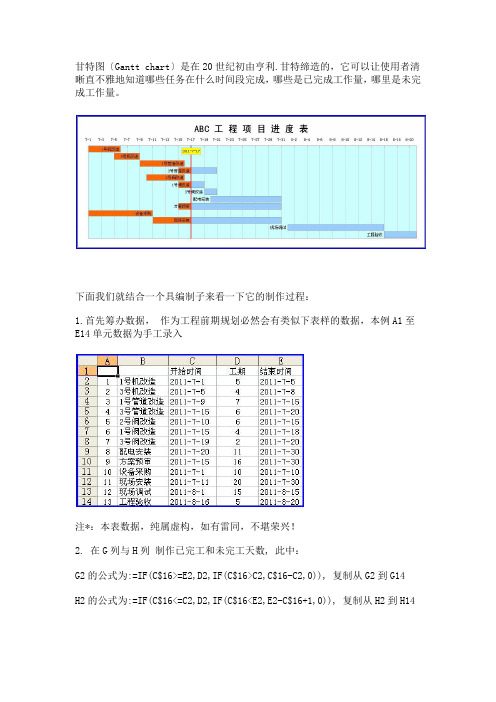
甘特图〔Gantt chart〕是在20世纪初由亨利.甘特缔造的,它可以让使用者清晰直不雅地知道哪些任务在什么时间段完成,哪些是已完成工作量,哪里是未完成工作量。
下面我们就结合一个具编制子来看一下它的制作过程:1.首先筹办数据,作为工程前期规划必然会有类似下表样的数据,本例A1至E14单元数据为手工录入注*:本表数据,纯属虚构,如有雷同,不堪荣兴!2. 在G列与H列制作已完工和未完工天数, 此中:G2的公式为:=IF(C$16>=E2,D2,IF(C$16>C2,C$16-C2,0)), 复制从G2到G14H2的公式为:=IF(C$16<=C2,D2,IF(C$16<E2,E2-C$16+1,0)), 复制从H2到H143. 继续加数据,B16到C18为手工输入。
D16、D17、D18别离等于C16、C17、C18。
然后将D16:D18单元格格式由日期改成数值型。
至于为什么需要做这局部数据,后文有述。
目前只需要知道EXCEL的日期数据,从本质上来讲就是一个整数。
4. 开始作图。
首先同时选择B1到C14 和 G1到H14 两个区域。
注意数据区域的选择是,先选中B1到C14,然后按住Ctrl键不放,再选择G1到H1。
5. 然后,单击东西栏上的图表向导,选择“条形图〞中的“堆积条形图〞,然后直接点完成。
6. 如果您操作正确的话,出来的图应该是下面这个样子。
在右侧的“图列〞上按鼠标右键,选“去除〞,同时将图表区拉长拉宽一些,因为这个图可能会有些大。
7. 拖动图表大小差不多是从19行到42行,从A列到P列〔行高和列宽为默认〕,这里趁便提一以下图表上的一些元素名称,下文会经常用到。
8. 在图表区上按鼠标右键--> 图表区格式 --> 在"字体"页选字号为9--> 去除自动缩放前的钩选--> 确定9. 绘图区域内,选中蓝色的数据系列 --> 右键 --> 数据系列格式10. 在"图案" 页上--> "边框" 处选择无-->"内部"处,选择无--> 然后,选择"选项" 页11. 在 "选项" 页面上--> “分类间距处〞输入10 -->确定12.选中X轴 --> 鼠标右键 -->选坐标轴格式13. 在"刻度"页上--> 最小值设成40725, 最大值设成40776, 主要刻度单元设成2 --> 选择"数字"页--> 日期处选择短日期(如图)14. 在绘图区上按鼠标右键 --> 绘图区格式--> "区域" 下选一个淡色做绘较区布景 (如图) --> 确定15.选择网格线 --> 鼠标右键 --> 网格线格式 --> 选择灰色25% --> 确定16. 在图表区上按鼠标右键 --> 选择数据源 --> 窗口上的“系列“处点 "添加" 按钮, 添加出"系列4" --> 确定17. 在绘图区选中,系列4的数据系列 --> 鼠标右键 --> 图表类型 --> XY散点图 --> 散点图 --> 完成18. 在绘图区选中系列4 --> 鼠标右键 --> 数据源 --> "X值(X)"处选择C16 --> 确定19. 此刻图表上会生成副X轴, 副Y轴20. 选中副X轴 --> 鼠标右键 --> 坐标轴格式--> 在"刻度"页上 -->最小值设成40725, 最大值设成40776, 主要刻度单元设成2 --> 确定21. 选中副Y轴 --> 鼠标右键 --> 坐标轴格式--> 在"刻度"页上 -->最小值设成0, 最大值设成1 --> 确定22. 以上两步目的是使主副坐标轴刻度一致, 完成后如以下图所示23. 选择中系列4--> 鼠标右键--> 数据系列格式--> 误差线Y--> 负偏差--> 自定义 "-"处输入 1 --> 选择数据标记页--> 钩选X值 --> 确定24. 选中刚刚参加的误差线 --> 鼠标右键 --> 误差线格式 --> "图案"页上颜色选红, 粗细选倒数第二粗, 刻度线标记选右侧第二个 --> 确定25. 完成后,效果如以下图所示数据标记2021-7-17,没边框?,没填充颜色?您本身在右键的格式设置里设定一下嘛~~26. 选中绘图区"已完工"系列(紫色那只) --> 鼠标右键 --> 数据系列格式--> 数据标记 --> 钩选“类别号称〞-->确定再次选中,刚加的已完工数据系列的数据标记 --> 鼠标右键 --> 数据标记格式--> 对齐-->标签位置-->数据标签内-->确定,如果一切顺利的话完成效果,如以下图所示:27. 选中主Y轴 --> 鼠标右键 --> 在"图案"页上, 全部选中无〔如以下图所示位置〕--> 在"刻度"页上, 钩选 "分类次序反转" -->确定28. 同理别离选中副Y轴, 副X轴-->鼠标右键 --> 坐标轴格式的“图案〞页面上全部选中无 --> 确定-->去除副Y,副X轴显示完成后效果如以下图所示29. 最后, 稍稍美化一下数据系列的填充颜色, 在图表选项里,给图表加个标题. 完成效果如下:30. 至此,整个甘特图制作过程结束。
项目时间节点规划计划进度表甘特图Excel模板
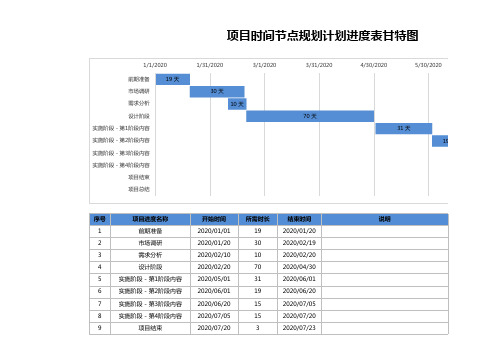
4/30/2020
5/30/2020
31 天
19 天
序号 1 2 3 4 5 6 7 8 9
项目进度名称 前期准备 市场调研 需求分析 设计阶段
实施阶段 - 第1阶段内容 实施阶段 - 第2阶段内容 实施阶段 - 第3阶段内容 实施阶段 - 第4阶段内容
项目结束
开始时间 2020/01/01 2020/01/20 2020/02/10 2020/02/20 2020/05/01 2020/06/01 2020/06/20 2020/07/05 2020/07/20
项目时间节点规划计划进度表甘特图
1/1/2020
前期准备 市场调研 需求分析 设计阶段 实施阶段 - 第1阶段内容 实施阶段 - 第2阶段内容 实施阶段 - 第3阶段内容 实施阶段 - 第4阶段内容 项目结束 项目总结
19 天
1/31/2020
3/1/2020
30 天 10 天
3/31/2020 70 天
所需时长 19 30 10 70 31 19 15 15 3
结束时间 2020/01/20 2020/02/19 2020/02/20 2020/04/30 2020/06/01 2020/06/20 2020/07/05 2020/07/20 2020/07/23
说明
10
说明: 填完时
பைடு நூலகம்
项目总结
2020/07/25
3
2020/07/28
时间节点规划计划进度表甘特图
6/29/2020
19 天
15 天
15 天 3天 3天
备注
项目规划表-甘特图
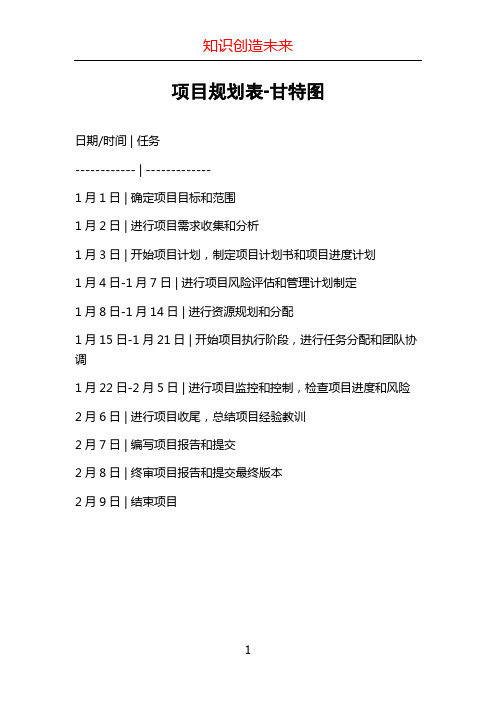
知识创造未来
项目规划表-甘特图
日期/时间 | 任务
------------ | -------------
1月1日 | 确定项目目标和范围
1月2日 | 进行项目需求收集和分析
1月3日 | 开始项目计划,制定项目计划书和项目进度计划
1月4日-1月7日 | 进行项目风险评估和管理计划制定
1月8日-1月14日 | 进行资源规划和分配
1月15日-1月21日 | 开始项目执行阶段,进行任务分配和团队协调
1月22日-2月5日 | 进行项目监控和控制,检查项目进度和风险
2月6日 | 进行项目收尾,总结项目经验教训
2月7日 | 编写项目报告和提交
2月8日 | 终审项目报告和提交最终版本
2月9日 | 结束项目
1。
进度计划表 甘特图

计划结束时 间
2016/5/2 2016/5/9 2016/5/16 2016/5/16 2016/7/15 2016/7/17 2016/8/7 2016/8/9 2016/8/14 2016/8/13 2016/8/29
时长
1 7 15 1 60 52 60 42 90 20 15
实际结束时 间
序 号
项目名称
1
设计联络
2 现场勘查、设计深化
3 设备采购及供应
4 设备/材料/人员进场
5 用电计量设备安装
6 用水计量设备安装
7 冷/热计量设备安装
8 监控中心/通讯网络建
9 系统软件研发/部署
# 设备/通讯调试
# 系统联调/试运行/验收
开始时间
2016/5/1 2016/5/2 2016/5/1 2016/5/15 2016/5/16 2016/5/26 2016/6/8 2016/6/28 2016/5/16 2016/7/24 2016/8/14
已用时间
剩余 时间
2016/5/3 1411
0
2016/5/4 1410
0
2016/5/5 1411
0
2016/5/6 1397
0
2016/5/7 1396
0
2016/5/8 1386
0
2016/5/9 1373
0
2016/5/10计划时13间53→ 0
2016/5/112016/41/32906
0 2016/5/8
2016/5/16
设备/通讯调试
系统联调/试运行/验收
施工内容↑
超计划 时间
节约 时间
备注(解释)
2 0 2 0 0 2 0 0 2016/5/08 0 0
工作项目进度表-甘特图

计划时间 2022/9/11
2022/9/15
5
完成
实际完成 2022/9/11
2022/9/15
5
计划时间 2022/9/14
2022/9/18
5
完成
实际完成 2022/9/14
2022/9/18
5
计划时间 2022/9/16
2022/9/20
5
未开始
实际完成
-
计划时间 2022/9/19
2022/9/22
-
24
-
计划时间
-
24
-
实际完成
-
计划时间
-
25
-
实际完成
-
计划时间
-
26
-
实际完成
-
计划时间
-
27
-
实际完成
-
计划时间
-
28
-
实际完成
-
计划时间
-
29
-
实际完成
-
计划时间
-
30
-
实际完成
-
计划时间
-
31
-
实际完成
-
计划时间
-
32
-
实际完成
-
计划时间
-
33
-
实际完成
-
计划时间
-
34
-
计划时间
-
34
-
实际完成
-
计划时间
-
35
-
实际完成
-
计划时间
-
36
-
实际完成
-
计划时间
-
37
项目管理-甘特图

根据项目实际情况,对任务时间进行重新评估,确保时间安排合理。
设定里程碑
在关键节点设定里程碑,以便监控项目进度并及时调整。
优化任务之间的关系
识别依赖关系
明确任务之间的依赖关系,避免任务冲突和延误。
调整任务顺序
根据任务之间的逻辑关系,合理调整任务顺序,提高项目效率。
调整资源分配与使用
感谢您的观看
与项目计划表的结合使用
总结词
提高项目计划精度
详细描述
将甘特图与项目计划表结合使用,可以更精确地制定项目计划。项目计划表详细列出了每个任务的具 体要求、资源和预算等信息,而甘特图则可以展示任务的进度和时间安排。这种结合使用方式有助于 项目团队更好地分配资源和预算,确保项目按计划进行。
与项目监控系统的结合使用
根据甘特图显示的进度情况,项目经 理可以及时调整资源分配或采取其他 措施,确保项目按计划进行。
进度延误
通过比较任务计划时间和实际完成时 间,可以判断任务是否出现进度延误, 并分析原因。
任务时间与里程碑分析
任务时间
甘特图中的时间轴可以帮助分析 每个任务所需的时间,以及整个
项目的时间跨度。
里程碑
通过在甘特图中标记里程碑事件, 可以提醒团队项目的重要节点和
总结词
提高项目监控效率
VS
详细描述
通过将甘特图与项目监控系统结合使用, 可以更有效地监控项目进度和风险。项目 监控系统可以实时收集项目数据,而甘特 图则可以直观地展示项目进度和里程碑完 成情况。这种结合使用方式有助于及时发 现和解决潜在问题,确保项目按时交付。
THANKS FOR WATCHING
创建甘特图
根据之前确定的任务、时间、里程 碑和关系,创建详细的甘特图。
工程进度计划表甘特图
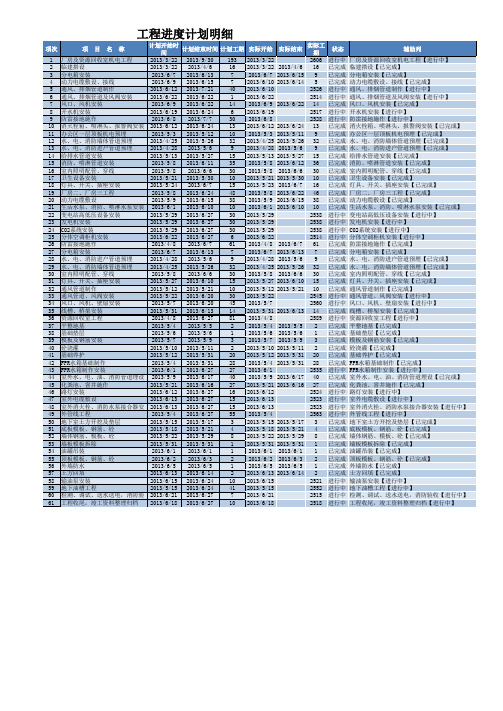
项次 1 2 3 4 5 6 7 8 9 10 11 12 13 14 15 16 17 18 19 20 21 22 23 24 25 26 27 28 29 30 31 32 33 34 35 36 37 38 39 40 41 42 43 44 45 46 47 48 49 50 51 52 53 54 55 56 57 58 59 60 61 项 目 名 称 计划开始时间计划结束时间 计划工期 实际开始 实际结束 实际工期 状态 厂房及资源回收室机电工程 2013/3/22 2013/9/30 193 2013/3/22 2036 进行中 临建搭设 2013/3/22 2013/4/6 16 2013/3/22 2013/4/6 16 已完成 分电箱安装 2013/6/7 2013/6/13 7 2013/6/7 2013/6/15 9 已完成 动力电缆敷设、接线 2013/6/9 2013/6/15 7 2013/6/10 2013/6/14 5 已完成 通风、排烟管道制作 2013/6/12 2013/7/21 40 2013/6/10 1956 进行中 通风、排烟管道及风阀安装 2013/6/22 2013/6/22 1 2013/6/22 1944 进行中 风口、风机安装 2013/6/9 2013/6/22 14 2013/6/9 2013/6/22 14 已完成 开水机安装 2013/6/19 2013/6/24 6 2013/6/19 1947 进行中 防雷接地施作 2013/6/8 2013/7/7 30 2013/6/8 1958 进行中 消火栓箱、喷淋头、报警阀安装 2013/6/12 2013/6/24 13 2013/6/12 2013/6/24 13 已完成 办公区一层顶板机电预埋 2013/5/3 2013/5/12 10 2013/
项目开发计划排期甘特图
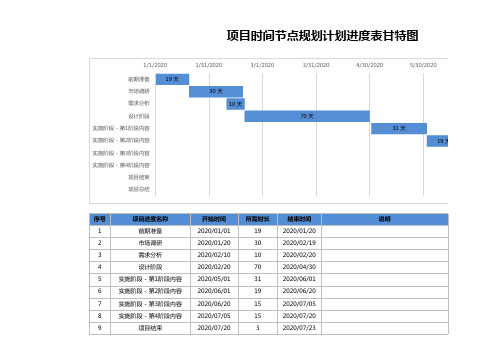
所需时长 19 30 10 70 31 19 15 15 3
结束时间 2020/01/20 2020/02/19 2020/02/20 2020/04/30 2020/06/01 2020/06/20 2020/07/05 2020/07/20 2020/07/23
说明
10
说明: 填完时
项目总结
2020/0/2020
31 天
19 天
序号 1 2 3 4 5 6 7 8 9
项目进度名称 前期准备 市场调研 需求分析 设计阶段
实施阶段 - 第1阶段内容 实施阶段 - 第2阶段内容 实施阶段 - 第3阶段内容 实施阶段 - 第4阶段内容
项目结束
开始时间 2020/01/01 2020/01/20 2020/02/10 2020/02/20 2020/05/01 2020/06/01 2020/06/20 2020/07/05 2020/07/20
项目时间节点规划计划进度表甘特图
1/1/2020
前期准备 市场调研 需求分析 设计阶段 实施阶段 - 第1阶段内容 实施阶段 - 第2阶段内容 实施阶段 - 第3阶段内容 实施阶段 - 第4阶段内容 项目结束 项目总结
19 天
1/31/2020
3/1/2020
30 天 10 天
3/31/2020 70 天
3
2020/07/28
时间节点规划计划进度表甘特图
6/29/2020
19 天
15 天
15 天 3天 3天
备注
- 1、下载文档前请自行甄别文档内容的完整性,平台不提供额外的编辑、内容补充、找答案等附加服务。
- 2、"仅部分预览"的文档,不可在线预览部分如存在完整性等问题,可反馈申请退款(可完整预览的文档不适用该条件!)。
- 3、如文档侵犯您的权益,请联系客服反馈,我们会尽快为您处理(人工客服工作时间:9:00-18:30)。
2020/07/19
2020/09/07
2020/10/27
2020/12/16
开始阶段 30 日
阶段2
21 日
阶段3
阶段4
阶段5
阶段6
阶段7
阶段8
阶段9
收尾阶段
28 日
30 日 41 日60 日 Nhomakorabea14 日
152 日
44 日
15 日
操作说明:填写上表后,设置横坐标最小值为43831(根据规划时间自动变化),最大值为44196(根据规划时间自动变化),横坐标轴日期即 实现自动调整
序号 1 2 3 4 5 6 7 8 9 10
项目进度名称 开始阶段 阶段2 阶段3 阶段4 阶段5 阶段6 阶段7 阶段8 阶段9 收尾阶段
项目规划进度甘特图
开始时间 2020/01/01 2020/01/10 2020/02/01 2020/03/01 2020/03/20 2020/05/01 2020/04/01 2020/06/01 2020/11/01 2020/12/16
具体工作描述 在此描述具体工作内容 在此描述具体工作内容 在此描述具体工作内容 在此描述具体工作内容 在此描述具体工作内容 在此描述具体工作内容 在此描述具体工作内容 在此描述具体工作内容 在此描述具体工作内容 在此描述具体工作内容
2020/01/01
2020/02/20
2020/04/10
2020/05/30
结束时间 2020/01/31 2020/01/31 2020/02/29 2020/03/31 2020/04/30 2020/05/15 2020/05/31 2020/10/31 2020/12/15 2020/12/31
计划所用时长 30 21 28 30 41 14 60 152 44 15
